Charging On Hold на MacBook — как исправить и что означает сообщение


В этой статье подробно объяснено, почему macOS иногда приостанавливает зарядку, как быстро вернуть нормальную зарядку и какие дополнительные проверки выполнить, если ноутбук по‑прежнему не набирает заряд. Приведены пошаговые инструкции, чек‑листы для домашних пользователей и IT‑админов, а также варианты на случай, когда базовые решения не помогают.
Оглавление
- Fix Macbook Charging On Hold - Pause Or Turn Off Optimized Battery Charging
- Check The Charge Status
- Change Adapter Or Power Outlet For Battery Not Charging Macbook
- Charging On Hold On Macbook FAQs - Why Does My Mac Say On Hold While Charging?
- How Do You Get A Mac Off Hold On Charging?
- How Do I Fix My Hold On Charge?
- Диагностика и пошаговый план действий
- Дополнительно: рольовые чек‑листы, когда это не помогает, и советы по совместимости
Fix Macbook Charging On Hold
Если вы видите сообщение «Charging On Hold» или «Battery on Hold», начните с самой вероятной причины: macOS использует функцию оптимизированной зарядки, чтобы снизить износ аккумулятора. Это нормальное поведение для ноутбуков с macOS Big Sur и новее.
Pause Or Turn Off Optimized Battery Charging
Что делает функция: Оптимизированная зарядка изучает ваши привычки использования. Если ноутбук долго подключён к сети, система может задерживать заряд до 80–100% и завершить его непосредственно перед предполагаемой отлучкой, чтобы снизить число полных циклов.
Как временно отключить или приостановить эту функцию:
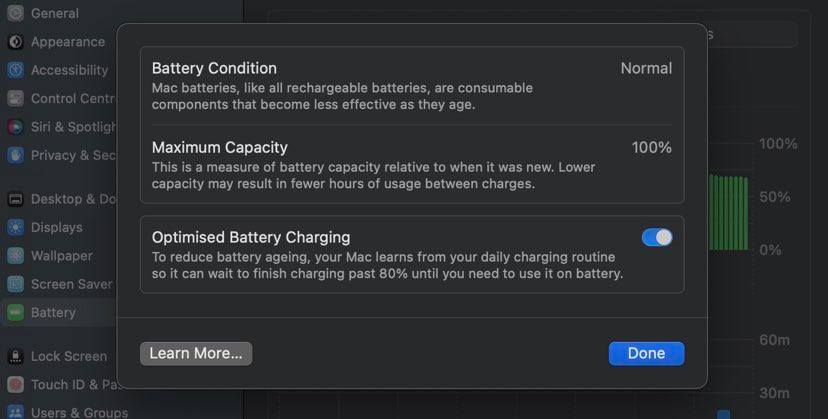
- Откройте меню Apple и выберите «Системные настройки».
- В боковой панели выберите «Батарея».
- Нажмите на кнопку с буквой i в кружке рядом с «Состояние батареи».
- Отключите переключатель «Оптимизированная зарядка аккумулятора».
Совет: После того как ноутбук полностью зарядится, можно снова включить оптимизированную зарядку. Это помогает продлить срок службы аккумулятора.
Важно: на ранее выпущенных версиях macOS пункты меню могут называться немного иначе. Если не можете найти опцию, обновите macOS или воспользуйтесь поиском в Системных настройках.
Когда это не поможет:
- Если пункт уже выключен, но заряд не идёт — проблема вероятнее в адаптере, кабеле или аппаратной части.
- Если ноутбук показывает «Not Charging», хотя функция выключена, переходите к проверке адаптера и розетки.
Check The Charge Status
macOS показывает разные статусы рядом с иконкой батареи. Сообщение «Charging On Hold (Rarely Used on Battery)» означает, что система определила, что вы редко используете этот Mac без питания, и потому приостанавливает заряд для экономии ресурса.
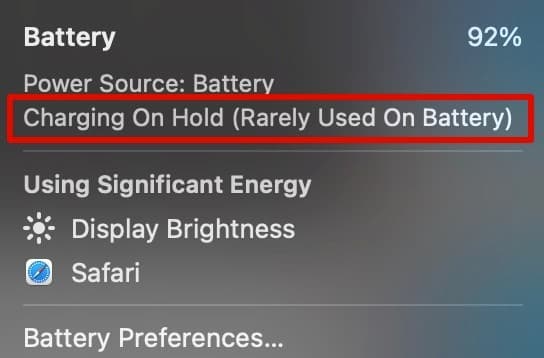
Что сделать:
- Проверьте, подключён ли ноутбук к постоянной розетке и работает ли он в режиме «десктопа». Если да — это ожидаемое поведение.
- Перед поездкой или удалённой работой временно отключите оптимизированную зарядку (см. предыдущий раздел).
- Если вы хотите, чтобы macOS всегда заряжал до 100% — оставляйте функцию выключенной, но имейте в виду более быстрый износ аккумулятора при постоянной полной зарядке.
Change Adapter Or Power Outlet For Battery Not Charging Macbook
Иногда macOS показывает «Not Charging» или заряд не идёт из‑за внешних факторов: адаптер не выдаёт нужной мощности, кабель повреждён или розетка нестабильна.

Пошаговая проверка оборудования:
- Подключите адаптер и кабель оригинального Apple‑производства, если он у вас есть.
- Попробуйте другой кабель и/или адаптер с аналогичной или большей выходной мощностью. Высокая мощность ускоряет зарядку, но macOS контролирует потребление и не превысит безопасные значения.
- Попробуйте другую розетку или стационарный источник питания (удлинитель, сетевой фильтр, блок питания рабочего стола). Некоторые розетки дают нестабильное напряжение.
- Проверьте разъёмы на предмет ворсинок, пыли или механических повреждений.
- Если у вас Mac с Intel и возникают аппаратные проблемы с питанием, возможно, стоит выполнить сброс SMC. На Apple Silicon SMC как отдельной опции нет.
Примечание для тяжёлых задач: при рендеринге видео или играх Mac может потреблять больше энергии, чем адаптер способен подать одновременно. В таком случае ноутбук работает от сети, но уровень батареи остаётся на месте или снижается медленно. Подключите адаптер с большей мощностью или уменьшите нагрузку.
Диагностика и пошаговый план действий (SOP)
Мини‑план для быстрого восстановления зарядки:
- Проверка статуса: посмотрите иконку батареи и текст статуса.
- Отключение оптимизированной зарядки: Системные настройки → Батарея → Состояние батареи → Отключить.
- Замена кабеля/адаптера: используйте оригинал или заведомо исправный комплект.
- Смена розетки: проверка другой линии питания.
- Наблюдение: ожидайте несколько минут — индикатор батареи должен начать расти.
- Если не помогает — перезагрузите Mac и проверьте обновления macOS.
- Если проблема сохраняется — обратитесь в сервис или в поддержку Apple для диагностики батареи и питания.
Критерии приёмки
- После выполнения всех шагов статус изменился с «Charging On Hold» на «Charging» или процент батареи начал увеличиваться в течение нескольких минут.
- Ноутбук стабильно набирает заряд без прерываний.
Ролевые чек‑листы
Для домашнего пользователя:
- Отключить оптимизированную зарядку.
- Попробовать другой кабель/адаптер.
- Поменять розетку.
Для продвинутого пользователя / контент‑создателя:
- Использовать адаптер с запасом мощности для интенсивных задач.
- Следить за температурой корпуса: перегрев может влиять на заряд.
- Отключать оптимизированную зарядку перед длительным поездом.
Для IT‑админа:
- Проверить серийные номера адаптеров и совместимость.
- Зафиксировать поведение на разных моделях Mac в корпоративной сети.
- Подготовить стандартизированный набор зарядных устройств для сотрудников.
Когда базовые решения не помогают — возможные причины
- Аппаратный дефект аккумулятора (износ, внутреннее повреждение). Требует диагностики в сервисе.
- Повреждённый порт зарядки или контроллер питания на плате.
- Проблемы с прошивкой или баг в конкретной версии macOS. Проверьте обновления и релиз‑ноты.
- Использование сторонних некачественных адаптеров и кабелей.
Если вы заметили вздутие батареи, необычный нагрев или запах — немедленно прекратите использование и обратитесь в сервис.
Частые вопросы
Почему Mac пишет On Hold во время зарядки?
Потому что включена Оптимизированная зарядка. macOS приостанавливает полный цикл, чтобы сократить износ аккумулятора, если ноутбук часто подключён к сети.
Как вывести Mac из состояния On Hold и начать зарядку сразу?
Отключите Оптимизированную зарядку в Системных настройках → Батарея → Состояние батареи. Это заставит систему дозарядить батарею до 100%.
Что делать, если после выключения оптимизированной зарядки зарядка всё равно не стартует?
Проверьте адаптер и кабель, попробуйте другую розетку, перезагрузите Mac и убедитесь в отсутствии внешних повреждений. Если ничего не помогло — нужна профессиональная диагностика.
Дополнительно — полезные подсказки и модели мышления
Ментальная модель: разделяйте проблему на три слоя — ПО (настройки macOS), внешнее оборудование (адаптер, кабель, розетка) и аппаратная часть (батарея, порт). Поочерёдно исключайте каждый слой.
Альтернативный подход: если вам важно всегда иметь 100% перед поездкой, планируйте отключение оптимизированной зарядки за 30–60 минут до выхода. Это временное решение, не рекомендовано держать функцию выключенной постоянно.
Тестовые сценарии (приёмочные):
- После отключения оптимизированной зарядки уровень батареи должен увеличиться и достигнуть 100% без объявления «On Hold».
- При смене адаптера с проблемного на рабочий зарядка должна возобновиться.
Заключение
Сообщение «Charging On Hold» или «Battery on Hold» — обычно не повод для паники. Начните с отключения оптимизированной зарядки и проверки кабеля/адаптера. Если базовые методы не помогают, переходите к аппаратной диагностике или обращайтесь в сервис. Соблюдайте простые правила работы с аккумулятором: используйте исправные адаптеры, не держите ноут постоянно при 100% без причины и следите за температурой устройства.
Короткая аннотация для соцсетей:
Если ваш Mac показывает «Charging On Hold», скорее всего это функция оптимизированной зарядки. Отключите её в Системных настройках → Батарея → Состояние батареи, чтобы срочно дозарядить ноутбук. Если заряд не идёт, проверьте адаптер, кабель и розетку.
Похожие материалы

Как устроить идеальную вечеринку для просмотра ТВ

Как распаковать несколько RAR‑файлов сразу

Приватный просмотр в Linux: как и зачем

Windows 11 не видит iPod — способы исправить

PS5: как настроить игровые пресеты
